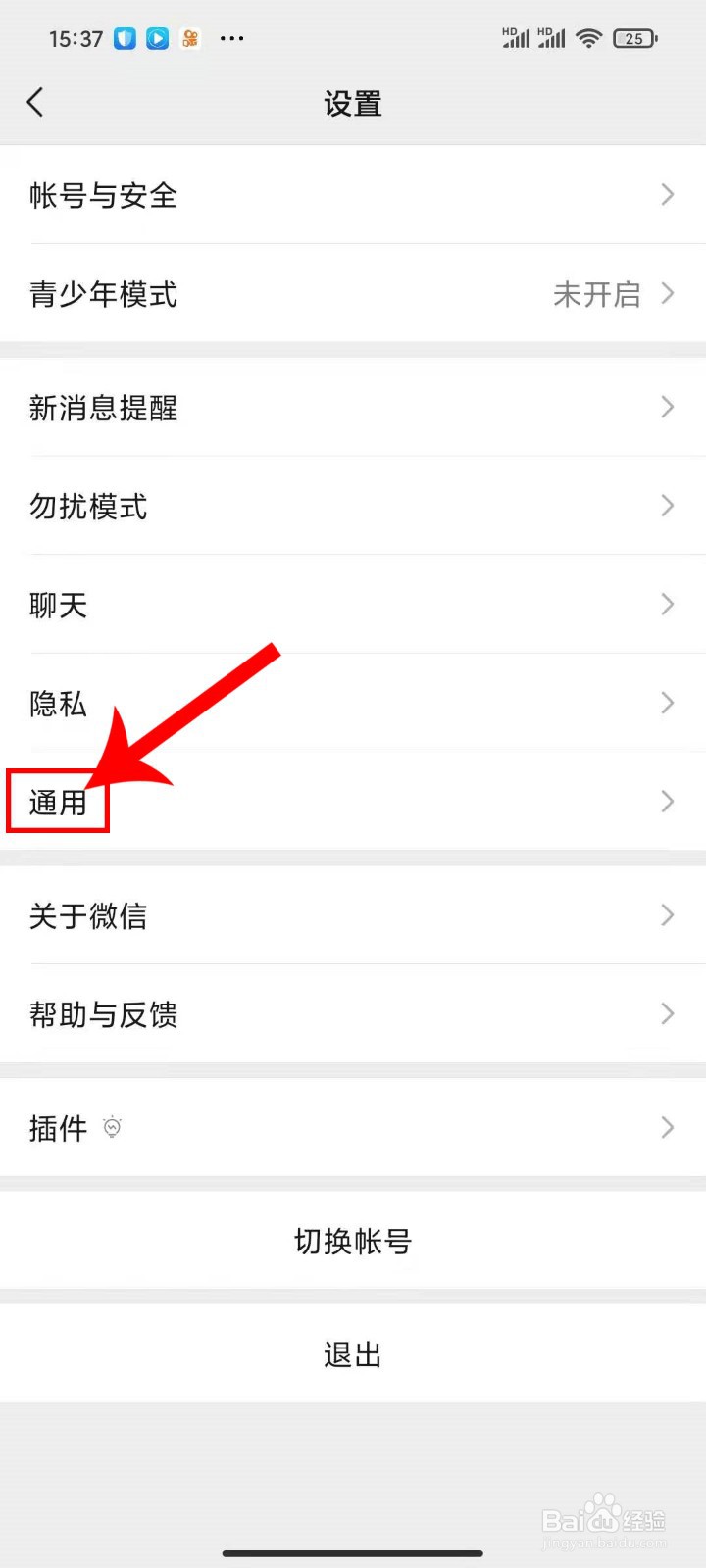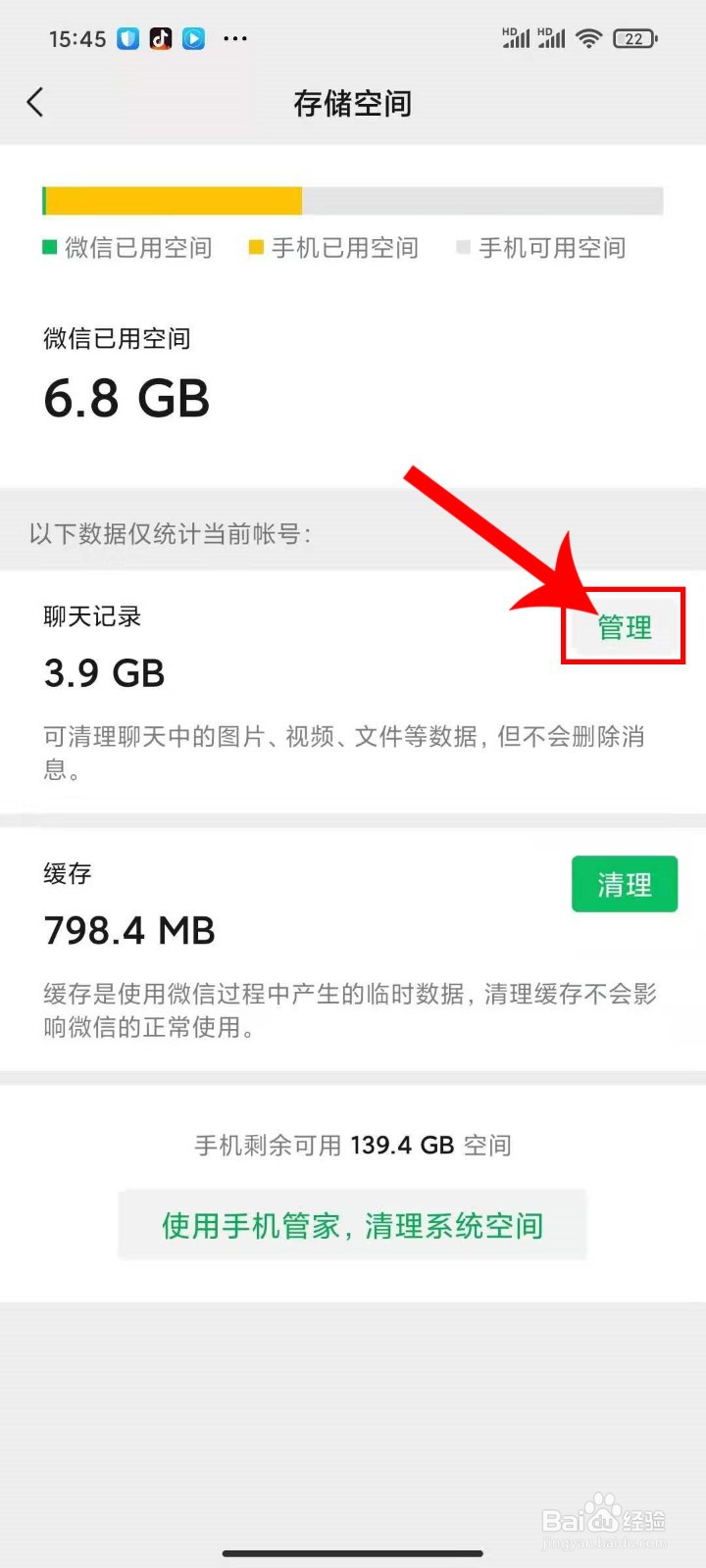微信存储空间已满怎么办,如何清理缓存教程方法
1、在你的手里上找到应用软件“微信”。【下方如图所示】
2、打开手机应用“微信”,进入首页。【下方如图所示】
3、进入页面后,在右下角选择“我的”。【下方如图所示】
4、在打开的页面上,点击红色方框里的“设置”。【下方如图所示】
5、在页面上点击红色方框里的“通用”一项。【下方如图所示】
6、在页面上找红色方框处,点击“微信存储空间”。【下方如图所示】
7、在红色方框处,点击绿色按钮“清理”,就可以轻松清空缓存文件。【下方如图所示】
8、接着,在红色方框处,点击“管理”。【下方如图所示】
9、进入页面,然后可以在红色方框处,自定义选择好友或是微群。【下方如图所示】
10、也可以选择左下角的“全选”。【下方如图所示】
11、接下来,选择右下角“删除”。【下方如图所示】
12、最后点击红色方框中的“删除”,就OK了,哈哈。
声明:本网站引用、摘录或转载内容仅供网站访问者交流或参考,不代表本站立场,如存在版权或非法内容,请联系站长删除,联系邮箱:site.kefu@qq.com。
阅读量:20
阅读量:78
阅读量:80
阅读量:44
阅读量:88